Как настроить несколько мониторов для компьютерных игр?
Конфигурация из нескольких мониторов положительно влияет на продуктивность как в работе, так и в играх. Два или даже три дисплея предоставляют гораздо больше рабочего пространства, однако очень важно правильно их настроить.
Прежде всего нужно помнить, что все дисплеи разные, поэтому в некоторых случаях предстоит выполнить определенные действия по устранению любых возникших проблем.
Что касается игр, то настройка нескольких мониторов обычно заключается в простом подключении всех нужных проводов в соответствующие порты, но после необходимо выполнить ряд ключевых настроек.
Содержание
- 1 Проверка мониторов
- 2 Проверка видеокарты
- 3 Подключение
- 4 ВАЖНО: совместимость с играми
Проверка мониторов
Мы, конечно же, не будем перечислять все мониторы, которые подойдут для настройки с несколькими дисплеями, но укажем на очевидное: выбирать нужно более новые мониторы одной и той же модели.
Если дисплеи одинаковые, то настройка, планировка и даже их обслуживание будут намного проще. Также отметим важность регулировки высоты, поскольку разные модели мониторов нужно расположить параллельно друг другу. И, конечно же, стоит упомянуть наличие одинаковых типов портов, что упростит подключение.
Кроме того, мониторы должны поддерживать одинаковые функции. Согласитесь, игра будет выглядеть очень странно, если дисплеи имеют разные технологии отображения.
Наконец, нужно убедиться, что ваша видеокарта оснащена достаточным количеством нужных интерфейсов. Например, если вы планируете использовать три 4K монитора, то графический процессор должен иметь три порта HDMI.
При необходимости можно смешивать и сочетать порты, например, два HDMI и один DisplayPort, но, опять же, настройка на одинаковых мониторах гораздо проще.
Если у вас нет дискретной (не встроенной) видеокарты или вы не знаете, сколькими портами оснащен графический процессор, то это самый первый шаг перед настройкой мониторов. Дискретная видеокарта необходима для большинства установок с несколькими дисплеями.
Дискретная видеокарта необходима для большинства установок с несколькими дисплеями.
Проверка видеокарты
Здесь есть хорошие новости — современные видеокарты обычно производятся с учетом того, что многие пользователи захотят работать с несколькими мониторами. Поэтому, если вы недавно купили новый графический процессор, то он наверняка поддерживает мультимониторную конфигурацию.
Если вы покупаете видеокарту специально под использование с несколькими мониторами, то рекомендуем проверить выбранную модель на наличие нужных типов портов, а также их количества. Также нужно обратить внимание на некоторые функции многоэкранного режима.
Уже несколько поколений видеокарт AMD поддерживают мультимониторную конфигурацию. Кроме того, компания создала технологию Eyefinity, которая позволяет подключить от одного до шести дисплеев к одной видеокарте.
Eyefinity также гарантирует, что изображение правильно распределяется по всем подключенным экранам, а рамки не перекрывают никаких важных деталей.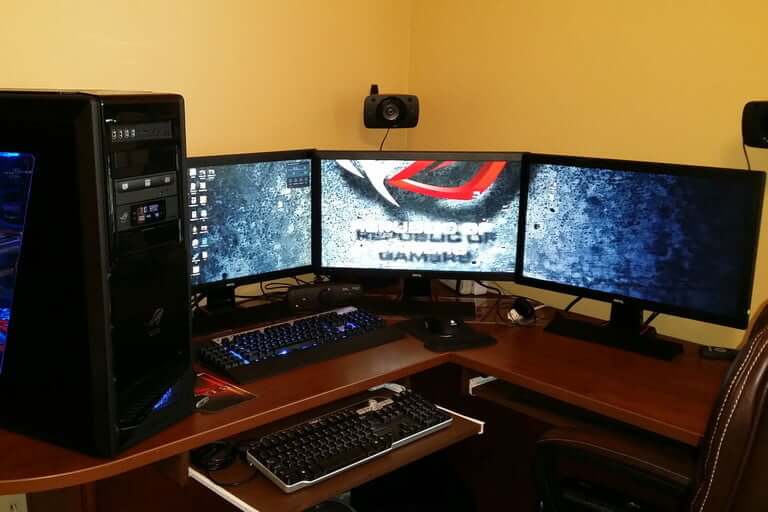
Это очень эффективная функция, необходимая для качественного геймплея. Обратите внимание, что Eyefinity поддерживает подключение посредством DisplayPort, поэтому мониторы должны быть оснащены именно этим портом.
Nvidia предлагает панорамный режим Surround, который поддерживается графическими процессорами компании. Как и Eyefinity, Surround совместима с несколькими мониторами, а также со всеми стандартными подключениями.
Подключение
Следующий шаг достаточно прост. Нужно подключить все нужные провода (заранее убедитесь в правильности портов), а затем включить компьютер. Для настройки используется лишь один экран, поэтому не беспокойтесь, когда увидите, что один из дисплеев не работает.
На этом этапе вы можете столкнуться с некоторыми проблемами (например, возникновение различных неполадок на дисплее), которые легко решаются с помощью замены кабеля или обновления драйверов.
Настройку нескольких мониторов на игровом ПК лучше всего совершать с помощью специальной панели управления графическим процессором, поскольку здесь можно воспользоваться всеми преимуществами видеокарты.
Большинство крупных производителей, включая AMD и Nvidia, предлагают встроенные панели управления, благодаря которым можно не только настроить несколько мониторов, но и множество других параметров.
- В случае с AMD гайд по настройке Eyefinity доступен по ссылке.
- Если у вас установлена видеокарта от Nvidia, то настроить мультимониторную конфигурацию можно следующим образом.
Если во время игры возникают проблемы с низкой частотой кадров, наложением изображения и т.д., то вернитесь к панели управления графическим процессором и внесите необходимые корректировки.
ВАЖНО: совместимость с играми
Большинство современных игр отлично подходят для запуска на нескольких мониторах, но это не относится ко многим классическим проектам, вышедшим, например, в начале нулевых.
В Интернете можно найти множество актуальных списков мультимониторных игр (например, здесь), где вы можете проверить, подходит ли та или иная игра для нескольких дисплеев.
Там вы найдете как современные проекты, так и те, которые вышли более 10 лет назад, что довольно-таки неожиданно.
Но важно помнить, что далеко не все инди игры, а также старые проекты, совместимы с несколькими мониторами.
Источник: digitaltrends.com
Что лучше: два обычных монитора или Ultrawide
- Компьютерный магазин
- Блог
- Мониторы (monitor)
- Что лучше: два обычных монитора или Ultrawide
Автор статьи: Сергей Коваль ([email protected])
Опубликовано: 28 апреля 2021
Разбираемся, в каких случаях стоит приобрести ультраширокий монитор, а в каких отдать предпочтение двум обычным мониторам
Требования рядового пользователя к качеству и размеру монитора неуклонно растут. Еще пару лет назад комфортной нормой считался монитор на 24» с разрешением FHD 1920:1080. Сегодня в роли игрового стандарта укрепил свои позиции монитор с диагональю 27» и разрешением 1440 пикселей.
Параллельно популярность набирают новые модели с широкими возможностями – UltraWide. Давайте разберемся, оправдана ли покупка таких мониторов или привычный тандем двух экранов лучше?
Мониторы UltraWide
На данный момент ассортимент мониторов, относящихся к категории сверхшироких представляют модели с тремя вариантами соотношения сторон:
- Мониторы 29:9 –экраны с широким выбором пользовательских форматов от 25» до 49» и доступными ценами.
- Мониторы 32:9 – устройства для игр и работы с графикой и видео с диагональю от 40″ и более.
- Мониторы 32:10 также предназначены для игр и работы. В пользовательском сегменте преобладает диагональ 43,4″.
По конфигурации экраны могут быть:
- прямыми, например модель VP348QGL от Asus.

- Изогнутыми, с умеренной кривизной как у Dell U4919DW или более выраженной, как у модели HP — EliteDisplay S430c.
Причины купить сверхширокий монитор
Несмотря на довольно экзотичный внешний вид, сверхширокие мониторы уверенно занимают все больше столов увлеченных игроков, стримеров и специалистов по созданию контента. И причиной тому стали очевидные преимущества, которые демонстрируют мониторы UltraWide:
Широкий обзор дает преимущество в играх
Если игра поддерживает широкоформатное отображение, то мониторы UltraWide значительно расширяют поле зрения игрока. Благодаря этому Вы видите больше, чем соперники с экранами 16:9. Это дает явное преимущество в онлайн-играх как со сценарием PVP, так и PVS.
UltraWide избавляет от ряда проблем, характерных для использования двух мониторов
Основная проблема касается настроек качества изображения. Даже мониторы одной модели с одинаковыми режимами настройки показывают по-разному. Хотя в действительности у многих пользователей на рабочем столе присутствуют два монитора от разных производителей, с разной частотой и временем отклика. Поэтому приходится потратить немало времени, чтоб согласовать цветовую схему и качество картинки до комфортных параметров, если это вообще возможно.
Хотя в действительности у многих пользователей на рабочем столе присутствуют два монитора от разных производителей, с разной частотой и временем отклика. Поэтому приходится потратить немало времени, чтоб согласовать цветовую схему и качество картинки до комфортных параметров, если это вообще возможно.
Экран без разделения
Монитор UltraWide – это единое пространство без разделения. А значит ничто не будет мешать игровому процессу. Тандем мониторов в этом случае заметно проигрывает, потому что персонаж стандартно расположен по центру экрана, как раз там, где у двух мониторов будет находиться стык рамок.
Удобство в работе
Ультраширокие мониторы удобны не только для игр, но и для профессиональных целей. Можно одновременно расположить рабочие окна различных приложений, комфортно работать с объемными таблицами, использовать несколько окон с источниками информации для учебы. Особое удобство отмечают пользователи, увлекающиеся рендерингом, видеомонтажом и обработкой фото.
Причины не покупать сверхширокий монитор
Несмотря на внушительный список преимуществ, есть и некоторые нюансы, на которые следует обращать внимание при покупке сверхшироких мониторов.
Высокая стоимость
На сегодняшний день мониторы UltraWide с большой диагональю относятся к премиальной категории товаров, которую не каждый сможет себе позволить. К тому же, помимо покупки монитора следует позаботиться и о производительности компьютера. Игры в высоком разрешении должна обеспечивать мощная видеокарта.
Удобство
Чтоб комфортно играть и работать за сверхшироким монитором необходимо разместить его значительно дальше, чем обычный экран. В противном случае придется постоянно поворачивать голову, чтоб контролировать все поле. Выходом в такой ситуации становятся изогнутые мониторы.
Недостаток контента
Мониторы UltraWide пока еще считаются новинкой, и не все производители видеоигр успели подготовиться к новым условиям. Поэтому в большинстве современных игр наблюдается эффект «рыбьего глаза», когда изображение по центру сохраняет пропорции, а ближе к краям заметно деформируется, растягивая объекты по горизонтали.
Поэтому в большинстве современных игр наблюдается эффект «рыбьего глаза», когда изображение по центру сохраняет пропорции, а ближе к краям заметно деформируется, растягивая объекты по горизонтали.
Однако это проблема, свойственная каждому этапу эволюции мониторов и решается производителями контента довольно быстро.
В каких случаях два монитора лучше?
Тандем из пары мониторов предоставляет пользователю свои преимущества.
Два отдельных рабочих стола
Если Вам для работы или игр не требуется единое пространство, то два (или более) отдельных монитора позволяют организовать отдельные рабочие столы, расположить на них все необходимые элементы и использовать при необходимости.
Гибкость конфигурации
Подставки к современным мониторам дают широкие возможности для пространственной ориентации экранов. Их можно устанавливать рядом или друг над другом, вертикально или горизонтально и мгновенно менять ориентацию любого из экранов при необходимости.
Масштабируемость
Если возникла необходимость, конфигурацию из двух мониторов всегда можно дополнить третьим, четвертым и так далее. Многие программисты и специалисты IT-сферы отмечают, что удобно использовать одновременно три монитора: широкоформатный для работы по центру и два с соотношением 3:4 по бокам для вывода информации. Для повседневных нужд можно включать только один монитор.
Вывод
Мы считаем, что большинство пользователей для игр и повседневных задач найдут удобным именно ультраширокий монитор. А для профессиональной деятельности лучше воспользоваться конфигурацией из двух и более мониторов.
Предлагаем посмотреть короткую видеопрезентацию ультраширокого изогнутого монитора Lenovo ThinkVision P44w-10 с диагональю 43,4″.
- Все посты
- KVM-оборудование (equipment) (2)
- Powerline-адаптеры (2)
- Безопасность (security) (4)
- Беспроводные адаптеры (4)
- Блоки питания (power supply) (12)
- Видеокарты (videocard) (39)
- Видеонаблюдение (CCTV) (6)
- Диски HDD и твердотельные SSD (60)
- Дисковые полки (JBOD) (2)
- Звуковые карты (sound card) (3)
- Инструменты (instruments) (1)
- Источники бесперебойного питания (ИБП, UPS) (25)
- Кабели и патч-корды (5)
- Коммутаторы (switches) (12)
- Компьютерная периферия (computer peripherals) (41)
- Компьютеры (PC) (42)
- Контроллеры (RAID, HBA, Expander) (4)
- Корпусы для ПК (13)
- Материнские платы для ПК (25)
- Многофункциональные устройства (МФУ) (6)
- Модули памяти для ПК, ноутбуков и серверов (16)
- Мониторы (monitor) (35)
- Моноблоки (All-in-one PC) (8)
- Настольные системы хранения данных (NAS) (2)
- Ноутбуки (notebook, laptop) (34)
- Общая справка (46)
- Охлаждение (cooling) (15)
- Планшеты (tablets) (3)
- Плоттеры (plotter) (1)
- Принтеры (printer) (6)
- Программное обеспечение (software) (38)
- Программное обеспечение для корпоративного потребителя (12)
- Проекторы (projector) (2)
- Процессоры для ПК и серверов (42)
- Рабочие станции (workstation) (5)
- Распределение питания (PDU) (1)
- Расходные материалы для оргтехники (1)
- Расширители Wi-Fi (повторители, репиторы) (3)
- Роутеры (маршрутизаторы) (14)
- Серверы и серверное оборудование (42)
- Сетевые карты (network card) (4)
- Сетевые фильтры (surge protector) (2)
- Системы хранения (NAS) (1)
- Сканеры (scanner) (1)
- Телекоммуникационные шкафы и стойки (6)
- Телефония (phone) (4)
- Тонкие клиенты (thin client) (2)
- Трансиверы (trensceiver) (5)
- Умные часы (watch) (1)
Настройка с 3 мониторами: вот все, что вам нужно знать
Давайте поднимем ваши игровые настройки на новый уровень с помощью настройки с 3 мониторами
Обновлено: 29 марта 2023 г. , 15:30
, 15:30
Поделиться этой статьей…
ASUS VG279Q
Acer B287K Monitor
Acer Nitro VG240Y
Лучшие мониторы для установки с 3 мониторами
Лучшие игровые мониторы для установки с 3 мониторами0003
Монитор Acer B287K
Лучший бюджетный монитор для трех мониторов
Acer Nitro VG240Y
Что такое трехмониторная конфигурация?
Стоит ли установка 3 мониторов?
Установка с 3 мониторами стоит дорого?
Существует ли ограничение по размеру до 3 установок монитора?
Настройка с тремя мониторами по сравнению с установкой с двумя мониторами
Как настроить 3 монитора на одном компьютере
1. Проверьте наличие видеовходов на графическом процессоре
2. Убедитесь, что у вас достаточно кабелей
3. Проверьте наличие доступных розеток
4. Начните подключение мониторов к графическому процессору
5. Включите каждый монитор и убедитесь, что они зарегистрированы на ПК
Включите каждый монитор и убедитесь, что они зарегистрированы на ПК
6. Настройте параметры 3 мониторов в Windows Display Настройки
7. Сохраните настройки конфигурации вашего монитора, и все готово
Лучшие 3 настройки монитора: Видео
Заключительные мысли
Несмотря на то, что игровые мониторы теперь кажутся больше, чем когда-либо — я смотрю на вас, 55-дюймовый ковчег — вот по-прежнему высок спрос на отличные конфигурации с 3 мониторами как среди продуктивных, так и среди игровых пользователей.
Для многих установка с 3 мониторами — идеальный способ улучшить свои игровые возможности и производительность. Однако переход от настройки с одним монитором к настройке с тремя мониторами может оказаться более сложным, чем вы думали вначале. К счастью, у нас есть огромный опыт, когда дело доходит до конфигураций с несколькими экранами, и в этом руководстве объясняется все, что вам нужно знать о настройках с тремя мониторами.
С годами популярность трех мониторов росла, и многие из лучших гоночных симуляторов используют настройку с тремя мониторами. Однако это не все об играх. Стримеры Twitch, любители многозадачности и обычные пользователи найдут преимущества в использовании более одного монитора, что фактически утроит объем рабочего пространства, которое у них было раньше.
Однако это не все об играх. Стримеры Twitch, любители многозадачности и обычные пользователи найдут преимущества в использовании более одного монитора, что фактически утроит объем рабочего пространства, которое у них было раньше.
Как бы то ни было, мы здесь, чтобы обсудить все, что вам нужно знать, когда речь идет о конфигурации с 3 мониторами. В этом простом руководстве мы объясним, как построить настройку с тремя мониторами, какие мониторы отлично подходят для использования на нескольких экранах, сравним настройки с тремя мониторами с настройками с двумя мониторами и многое другое.
Лучшие мониторы для установки с тремя мониторами
Если вас интересует более универсальная установка с несколькими мониторами, вам, вероятно, интересно, какие мониторы лучше всего подходят для этой работы. К счастью, у нас есть большой опыт работы с мониторами, что позволяет нам рекомендовать дисплеи для всех сценариев.
Ниже мы перечислили некоторые из лучших мониторов для 3 Настройки монитора:
Лучшие игровые мониторы для 3 -го монитора.

IPS
Разрешение
1920 x 1080
Наш обзор
Панель ASUS VG279Q, возможно, уже устарела, однако она по-прежнему предлагает отличное соотношение цены и качества и достойную игровую производительность в конфигурации с тремя мониторами. Он предлагает респектабельную частоту обновления 144 Гц, малое время отклика 1 мс и технологию панели IPS.
Best editing monitor for multi-monitor setup
Refresh Rate
60Hz
Response Time
4ms
Screen size
28″
Resolution
3840 x 2160
How We Review
The Acer B287K — отличный монитор для установки с двумя или тремя мониторами. Он предлагает хороший охват спектра sRGB, достойные цвета прямо из коробки и невероятно точную предустановку эмуляции sRGB. Несмотря на то, что время отклика у него составляет всего 4 мс, а частота обращения — 60 Гц, он обеспечивает разрешение 4K на вечеринке.
См. полный обзор монитора Acer B287K здесь.
Best budget monitor for triple monitor setup
Size
23.8″
Refresh Rate
75Hz
Response Time
1ms
Panel
IPS
Resolution
1920 x 1080
How We Review
Acer Nitro VG240Y — это бюджетный монитор, который, несмотря на свою цену, по-прежнему соответствует многим требованиям. Он может быть не таким большим, как предыдущие два упоминания, однако он по-прежнему обеспечивает достаточную площадь экрана, когда речь идет о настройке с 3 мониторами. Он имеет панель IPS, малое время отклика 1 мс и разрешение экрана 1080p — неплохое сочетание характеристик для повседневного использования.
Что такое установка с 3 мониторами?
Настройка с тремя мониторами — это конфигурация компьютера, в которой одновременно используются три монитора. В конфигурации с 3 мониторами рассматриваемые мониторы могут быть ориентированы в любом порядке, подключены через HDMI, DisplayPort, VGA, DVI или Thunderbolt 3.
Как вы понимаете, конфигурация из 3 мониторов может быть невероятно универсальной. Независимо от того, увлекаетесь ли вы играми, потреблением контента, производительностью или редактированием, большинство людей могут найти преимущества в использовании конфигурации с тремя мониторами. Они особенно удобны для людей, которым нравится одновременно запускать множество вкладок и процессов, что позволяет им поддерживать высокий уровень производительности на втором или третьем экране.
Для игр гоночный симулятор, возможно, является наиболее распространенным вариантом использования установки с 3 мониторами. Тем не менее, многие игры поддерживают настройку нескольких экранов, что позволяет вам испытать свой виртуальный мир под совершенно другим углом.
Стоит ли установка 3 мониторов?
Все зависит от того, что вы планируете делать за компьютером. Если вы относитесь к тому типу людей, которые любят соревновательные игры, но при этом немного подрабатывают, скорее всего, вы не получите всех преимуществ от установки с тремя мониторами. Тем не менее, для людей, которые используют Twitch, установка с тремя мониторами может быть чрезвычайно универсальной.
Тем не менее, для людей, которые используют Twitch, установка с тремя мониторами может быть чрезвычайно универсальной.
Популярные стримеры будут использовать 2 или даже 3 монитора, чтобы не только взаимодействовать со своей аудиторией, но и свободно переключаться между программным обеспечением для потоковой передачи и другими приложениями. Наличие выделенного третьего монитора для вашего чата Twitch также невероятно удобно, поскольку это означает, что вы можете взаимодействовать с большим процентом вашей аудитории.
Помимо потоковой передачи Twitch, установка с 3 мониторами также отлично подходит для продуктивных пользователей и трейдеров. Если вы хотите внимательно следить за несколькими различными акциями или валютами, лучший способ сделать это — использовать несколько экранов. Некоторым людям нравится, когда цены на биткойны всегда видны, особенно если учесть волатильность криптовалюты.
Ниже мы перечислили наиболее распространенные сценарии, которые выиграют от установки с тремя мониторами:
- Гоночный симулятор/геймер
- Трейдер
- Редактор видео/фото
- Продуктивный пользователь
- Индивидуальная работа в социальных сетях
- TwStreamer
- Журналист
Стоит ли установка с 3 мониторами?
Все зависит от мониторов, которые вы планируете использовать. Существует множество бюджетных 24-дюймовых мониторов меньшего размера, которые отлично подходят для установки с тремя мониторами. Вам не нужно приобретать лучшие игровые мониторы для многоэкранной конфигурации — вы можете использовать что-то гораздо менее премиальное.
Существует множество бюджетных 24-дюймовых мониторов меньшего размера, которые отлично подходят для установки с тремя мониторами. Вам не нужно приобретать лучшие игровые мониторы для многоэкранной конфигурации — вы можете использовать что-то гораздо менее премиальное.
Тем не менее, если вы хотите получить отличный игровой опыт, вам придется отдать предпочтение высокой частоте обновления и низкому времени отклика. Таким образом, вы не будете пронизаны экранными артефактами, такими как слезы и смазывание.
В целом, вы можете создать конфигурацию из 3 мониторов с любым бюджетом. Если вам нужна самая дешевая установка и вы не отдаете предпочтение играм, вы можете взять себе три бюджетных монитора с частотой 60 Гц и вперед. Однако, если вы планируете играть довольно регулярно, вам, вероятно, придется доплатить хотя бы за один из экранов в вашей установке.
Существует ли ограничение по размеру до 3 установок монитора?
Строго говоря, нет — теоретически вы можете использовать любой монитор как часть системы из 3 мониторов.
При этом, учитывая, что мониторы 4K теперь предлагают высокую частоту обновления, не все графические процессоры смогут вместить большую установку из 3 мониторов.
Для многих идеальные характеристики для установки с 3 мониторами кажутся 24-27 дюймов на панель с частотой обновления 144 Гц для всех трех.
Настройка с тремя мониторами и установка с двумя мониторами
Итак, вы выбираете установку с двумя мониторами или с тремя мониторами? Конечно, установка с тремя мониторами гораздо более универсальна, чем с двумя, поскольку она оснащена дополнительными 24 дюймами (минимум) площади экрана. Однако вам может не понадобиться это дополнительное рабочее пространство.
Если вы считаете, что можете работать более продуктивно, установив два монитора, вы сэкономите при этом несколько долларов. Конечно, если у вас есть только два монитора, вы сможете потратить немного больше опций премиум-класса, что позволит вам получить больше удовольствия от каждого монитора.
Кроме того, для двух мониторов требуется только два входных кабеля от графического процессора. Не будем забывать, что не каждый графический процессор предлагает три видеовхода, а это означает, что вы фактически можете быть ограничены настройкой с двумя мониторами.
Как настроить 3 монитора на одном компьютере
Если вы полностью настроены на 3 монитора, давайте подробнее рассмотрим, как настроить один из них.
К счастью, процесс настройки 3 мониторов на вашем компьютере невероятно прост. Тем не менее, есть некоторые предварительные проверки, которые вам необходимо сделать.
1. Проверьте GPU на наличие видеовходов
Первое, что вам нужно сделать перед покупкой мониторов, это проверить, может ли ваш GPU вместить тройную установку монитора.
Проверьте заднюю часть вашего графического процессора, чтобы увидеть, есть ли у него три доступных входа. Если это произойдет, то мы отправимся на гонки.
2. Убедитесь, что у вас достаточно кабелей
Следующее, что вам нужно сделать, это убедиться, что у вас есть все необходимые кабели для вашей новой установки. Вам нужно будет сопоставить кабели с входами на задней панели вашего графического процессора, поскольку не все графические процессоры предлагают три варианта HDMI или DisplayPort.
Вам нужно будет сопоставить кабели с входами на задней панели вашего графического процессора, поскольку не все графические процессоры предлагают три варианта HDMI или DisplayPort.
Вместо этого вы часто найдете каждый GPU с набором входов (HDMI, DisplayPort, VGA, DVI).
3. Проверьте наличие розеток
Опять же, хотя это может показаться банальным, люди часто упускают это из виду. Перед началом убедитесь, что у вас есть все доступные розетки.
4. Начните подключать свои мониторы к графическому процессору
Если у вас есть все доступные кабели, входы и разъемы, начните подключать свои дисплеи к графическому процессору.
На данном этапе, возможно, стоит пометить (наклеить этикетку) каждый кабель цифрами, чтобы можно было легко определить, какой кабель идет к какому монитору.
Хотя это может показаться глупым, это действительно помогает, если вам нужно заменить мониторы, кабели или просто реорганизовать вашу установку.
5. Включите каждый монитор и убедитесь, что он зарегистрирован на ПК
На этом этапе каждый монитор должен включиться и отобразить либо черный экран, либо фон рабочего стола. Если индикатор режима ожидания вашего монитора не активен или вы видите, как монитор переключается между входами дисплея, скорее всего, он не распознается ПК.
Если индикатор режима ожидания вашего монитора не активен или вы видите, как монитор переключается между входами дисплея, скорее всего, он не распознается ПК.
В этом случае вам, возможно, придется перейти к следующему шагу и попытаться вручную зарегистрировать монитор. Конечно, монитор, не работающий с ПК, довольно тонкий, так что я бы не стал сильно переживать.
6. Настройте параметры 3 мониторов в параметрах дисплея Windows
На этом этапе вам необходимо перейти в параметры экрана Windows (щелкните правой кнопкой мыши рабочий стол и выберите один из вариантов), чтобы настроить их правильно. Если вам не повезет, вы часто обнаружите, что ориентация мониторов неверна.
Например, крайнему левому монитору фактически назначено центральное положение — и так далее.
Внутри Настройки дисплея Windows вы сможете перетаскивать мониторы в правильную ориентацию.
Если вы не знаете, какой монитор какой, просто « Идентифицировать » мониторы, нажав кнопку «Идентифицировать» под разделом конфигурации экрана Настройки дисплея Windows .
7. Сохраните настройки конфигурации вашего монитора. Готово.
Вы можете применить настройки в нижней части окна. Если он попросит вас подтвердить настройки, просто подтвердите их и закройте окно.
Лучшая настройка 3 мониторов: Видео
Заключительные мысли
Итак, вот оно, наше краткое руководство по настройке 3 мониторов. Надеюсь, мы объяснили все, что вам нужно знать, если вы планируете обновить текущую игровую настройку. Если нет, не стесняйтесь задать нам вопрос в разделе комментариев, и мы свяжемся с вами, как только сможем.
Надеюсь, мы объяснили все, что вам нужно знать, если вы планируете обновить текущую игровую настройку. Если нет, не стесняйтесь задать нам вопрос в разделе комментариев, и мы свяжемся с вами, как только сможем.
WePC поддерживает считыватель. Когда вы покупаете по ссылкам на нашем сайте, мы можем получать партнерскую комиссию. Узнать больше
Как настроить несколько мониторов для игр (Руководство 2023 г.)
Когда дело доходит до производительности и игр, использование нескольких мониторов бесценно. Установка с двумя или даже тремя мониторами дает вам гораздо больше места на экране для работы, но вам нужно выяснить, как их настроить. Мы объясним, как это сделать, в этом руководстве по установке игр с несколькими мониторами.
Возможно, перед запуском вам придется выполнить индивидуальное устранение неполадок, поскольку все мониторы игровых ПК 3 разные. В большинстве случаев вы можете просто подключить все и начать играть, но в некоторых случаях вам нужно учитывать несколько важных настроек, чтобы эта настройка работала. Любителям игр может быть полезен дополнительный монитор, но это зависит от их повседневной жизни.
Любителям игр может быть полезен дополнительный монитор, но это зависит от их повседневной жизни.
Что вам нужно?
Потоковое
Обратите внимание на окно чата, когда вы транслируете свои игровые сеансы на Twitch или YouTube, чтобы взаимодействовать со своей аудиторией. Также полезно использовать второй экран для управления программным обеспечением для потоковой передачи и проверки того, все ли работает гладко.
Симуляторы
Если у вас более широкое поле зрения, вам будет гораздо интереснее играть в гонки или летные игры. Для этого приложения предпочтительнее использовать тройные мониторы с кронштейном для двух мониторов; в противном случае лицевые панели каждого дисплея будут находиться прямо в центре изображения. Такая компоновка может препятствовать эффекту просмотра с эффектом присутствия.
Многозадачность
Многие люди предпочитают заниматься другими делами во время игры, потому что они не требуют постоянного внимания. Игровая установка с двумя мониторами значительно упрощает работу, поскольку вам не придется сворачивать игру, чтобы просматривать веб-страницы или работать над своим проектом.
Игровая установка с двумя мониторами значительно упрощает работу, поскольку вам не придется сворачивать игру, чтобы просматривать веб-страницы или работать над своим проектом.
Руководство по настройке игр с несколькими мониторами
Microsoft Windows включает встроенную утилиту, позволяющую быстро настроить дисплеи. Если вы используете другую систему Windows с пользовательской сборкой игрового ПК, вам может потребоваться изменить эти шаги. Обратите внимание, что шаги различаются в зависимости от системы Windows. Убедитесь, что все кабели правильно подключены к новым мониторам. Следуйте этим инструкциям, чтобы использовать эту функцию в Windows 10. Сначала откройте настройки нескольких мониторов в ОС Windows:
- Нажмите кнопку «Пуск» и откройте вкладку «Настройки».
- В настройках нажмите «Система», а затем выберите «Дисплей».
- Далее ваш компьютер автоматически обнаружит мониторы и отобразит ОС.

- Если вы не видите мониторы, нажмите «Несколько дисплеев» и «Обнаружить».
- Щелкните раскрывающийся список, расположенный рядом с изображением вашего рабочего стола.
- Теперь определите, как ваши экраны будут проецироваться на несколько уже установленных дисплеев.
- После внесения этих изменений нажмите кнопку «Применить».
- Обратите внимание, что вы также можете отрегулировать разрешение дисплеев вашей игры с несколькими мониторами. Но всегда рекомендуется использовать предложенный формат разрешения для наилучшего восприятия.
Используйте соответствующие порты для подключения обоих дисплеев к графическому процессору
Мониторы могут использовать HDMI или DisplayPort, но это не имеет значения, если обоим мониторам не требуется порт дисплея для увеличения пропускной способности, необходимой для высокой частоты обновления. Кроме того, этот шаг применяется независимо от типа вашего графического процессора.
Щелкните правой кнопкой мыши на рабочем столе и выберите «Настройки экрана».
Если кабели монитора правильно подключены к вашему игровому столу, он должен обнаружить оба монитора. Если один из них по какой-либо причине не отображается, вы можете выполнить быстрое сканирование, нажав кнопку «Обнаружить».
Расположите дисплеи в правильном порядке.
Вы можете упорядочить дисплей, перетащив нужный дисплей в верхнюю часть окна в разделе «Изменить порядок отображения». В этом нет необходимости, если мониторы правильно подключены к графическому процессору.
При необходимости масштабируйте изображение.
Проблема масштабирования не должна возникать в такой эстетической игровой конфигурации, за исключением, конечно, мониторов 4K. Увеличение масштаба пользовательского интерфейса позволит избежать ненужной нагрузки на ваши глаза, если это так.
Выберите формат разрешения.
Windows должна по умолчанию выбирать собственное разрешение для обоих дисплеев в игре с несколькими мониторами, но вы можете изменить его вручную, если что-то пойдет не так.
Дисплеи можно ориентировать в любом направлении.
Вы должны использовать оба монитора в альбомной ориентации, если хотите, чтобы они были расположены рядом. Вы должны выбрать дисплей, повернутый на 90 градусов, и использовать «Портретную» ориентацию.
В меню можно выбрать несколько дисплеев.
Выбор «Расширить эти дисплеи» — лучший вариант, чтобы избежать дублирования основного дисплея в игре с несколькими мониторами.
Переход к основному дисплею.
Он будет использоваться для отображения приложения или видеоигры при запуске, поэтому обязательно выберите тот, который подходит для этих целей. Внесите изменения и наслаждайтесь настройкой с двумя мониторами!
При необходимости отрегулируйте настройки
Если вы хотите изменить настройку игры с несколькими мониторами, начните работу с панели графического процессора. Это означает игнорирование или реорганизацию любых настроек операционной системы, чтобы максимально использовать мощный графический процессор для настройки нескольких мониторов.
Это означает игнорирование или реорганизацию любых настроек операционной системы, чтобы максимально использовать мощный графический процессор для настройки нескольких мониторов.
Для большинства основных производителей графических чипсетов, таких как Nvidia и AMD, существуют панели управления, которые позволяют настроить несколько мониторов для игр и множество других опций.
Эти шаги по настройке игры с несколькими мониторами описывают, как получить доступ к настройкам AMD и убедиться, что Eyefinity настроен правильно. Когда вы сталкиваетесь с алиасингом, низкой частотой кадров и другими аномалиями во время игры, вы можете настроить панель управления графическим процессором, чтобы ограничить эти проблемы.
Что вам нужно Список
1. Мониторы
Поскольку мониторы одной модели, их можно очень легко измерять, планировать, настраивать и обслуживать. Также может оказаться затруднительным точно выровнять несколько мониторов друг относительно друга без надлежащей регулировки высоты.



Ваш комментарий будет первым